Guide essentiel pour réparer l'erreur 1 lors de la restauration de l'iPhone
Aug 15, 2025 • Publié par : Solution de Réparation de Téléphone •Des solutions éprouvées
Lors de la connexion de leur appareil iOS à iTunes, de nombreux utilisateurs reçoivent le message "erreur 1". Cela se produit habituellement lorsqu'il y a un problème avec le firmware en bande de base de l'appareil. Cependant, même un problème dans iTunes ou sur votre système peut également causer ce problème. Heureusement, il existe de nombreuses façons de corriger l'erreur 1 de l'iPhone 5 ou l'apparition de ce problème avec d'autres périphériques iOS. Dans cet article, nous allons vous familiariser avec la correction la plus réalisable de l'erreur 1 de l'iPhone.
- Partie 1 : Comment réparer l'erreur 1 de l'iPhone sans perte de données en utilisant dr.fone ?
- Partie 2 : Télécharger le fichier IPSW manuellement pour réparer l'erreur iPhone 1
- Partie 3 : Désactiver l'antivirus et le pare-feu sur l'ordinateur pour réparer l'erreur 1
- Partie 4 : Mise à jour d'iTunes pour réparer l'erreur 1 de l'iPhone
- Partie 5 : Essayer sur un autre ordinateur pour contourner l'erreur 1
Partie 1 : Comment réparer l'erreur 1 de l'iPhone sans perte de données en utilisant dr.fone ?
L'une des meilleures façons de réparer l'apparition de l'erreur 1 sur votre téléphone est d'utiliser l'outil dr.fone - Récupération du système . C'est une application extrêmement facile à utiliser et elle est déjà compatible avec toutes les principales versions d'iOS. Vous pouvez simplement prendre son aide pour résoudre divers problèmes liés à votre périphérique iOS comme l'erreur 1, l'erreur 53, l'écran de mort, la boucle de redémarrage, et plus. Il fournit un processus simple click-through qui peut résoudre le problème de l'erreur 1 de l'iPhone 5 à coup sûr. Tout ce que vous avez à faire est de suivre ces instructions :

dr.fone - Restauration du système iOS
Réparer l'erreur 27 de l'iPhone sans perte de données.
- Réparer les problèmes du système iOS comme le mode de récupération, le logo Apple blanc, l'écran noir, le bouclage au démarrage, etc.
- Réparer diverses erreurs iPhone, telles que l'erreur 50 d'iTunes, erreur 53, erreur 27 d'iPhone, erreur 3014 d'iPhone, erreur 1009 d'iPhone et plus.
- Supporte l'iPhone 8/7/7 Plus/6s/6s Plus/6/6/6 Plus/5/5/5s/5c/4s/SE.
- Entièrement compatible avec Windows 10 ou Mac 10.11, iOS 11
1. Téléchargez et installez dr.fone - Récupération du système iOS sur votre système Windows ou Mac. Lancez l'application et sélectionnez l'option "Récupération du système" sur l'écran d'accueil.

2. Connectez votre appareil au système et attendez que l'application le détecte. Cliquez ensuite sur le bouton "Démarrer".
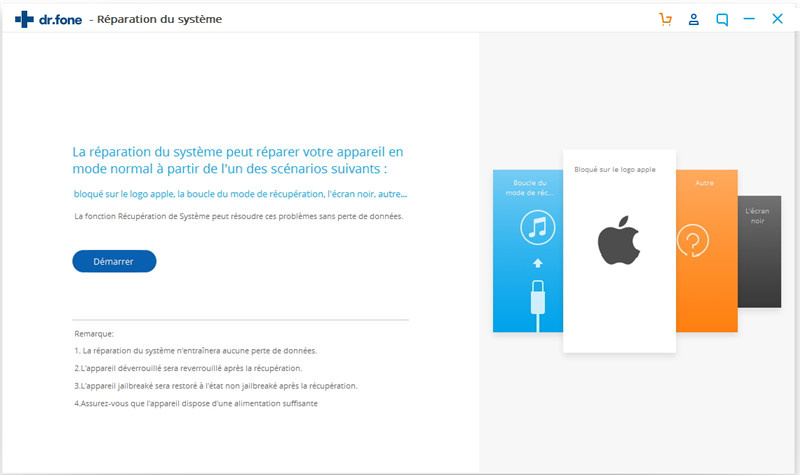
3. Maintenant, mettez votre téléphone en mode DFU (Device Firmware Update) en suivant les instructions affichées à l'écran.
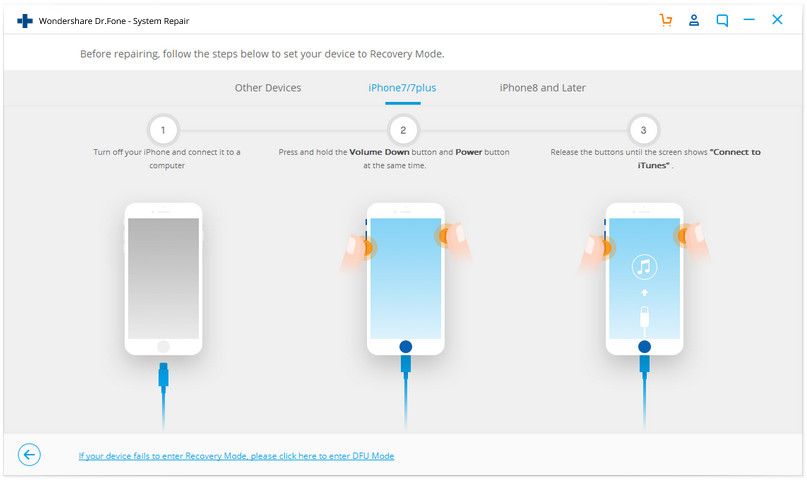
4. Fournissez les informations de base relatives à votre téléphone dans la fenêtre suivante. Une fois que vous avez terminé, cliquez sur le bouton "Télécharger" pour obtenir la mise à jour du firmware.
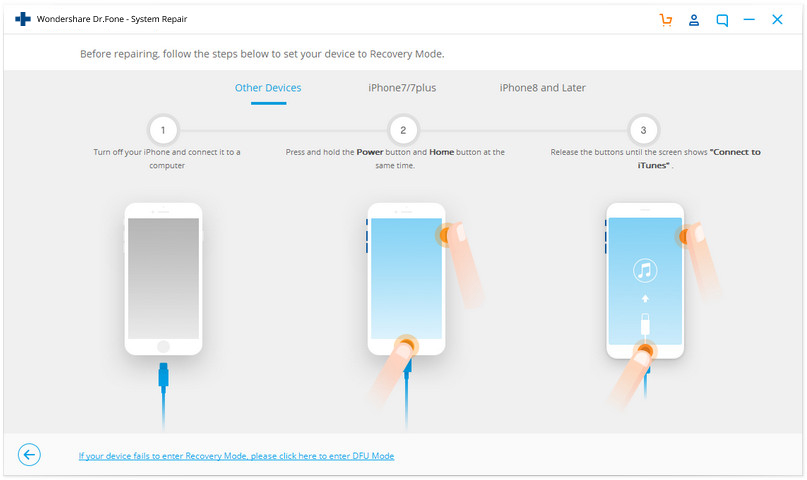
5. Attendez un moment car l'application téléchargera la mise à jour du firmware correspondant à votre téléphone.
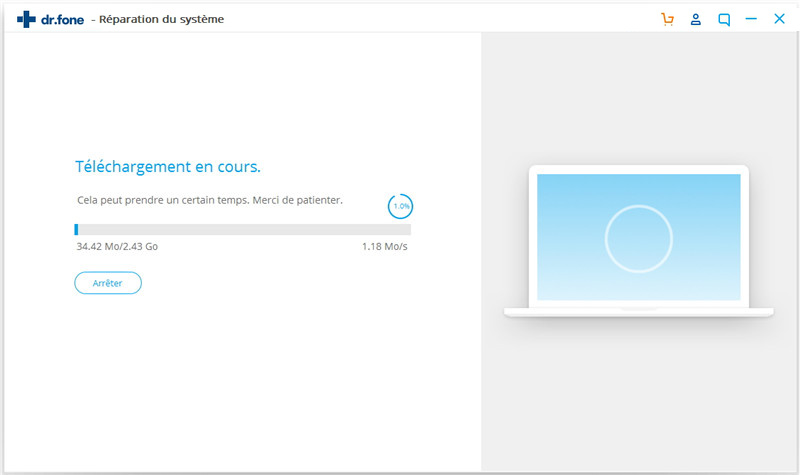
6. Après l'avoir terminé, l'application lancera la correction de l'erreur 1 de l'iPhone sur votre téléphone. Assurez-vous que l'appareil reste connecté au système pendant ce processus.

7. En fin de compte, il affichera le message suivant après avoir redémarré votre téléphone en mode normal.

Vous pouvez soit répéter le processus, soit retirer votre appareil en toute sécurité. La meilleure chose à propos de cette solution est que vous seriez en mesure de résoudre l'erreur 1 sans perdre vos données.
Partie 2 : Télécharger le fichier IPSW manuellement pour réparer l'erreur iPhone 1
Si vous voulez corriger manuellement l'erreur 1 de l'iPhone 5, vous pouvez également vous servir d'un fichier IPSW. Il s'agit essentiellement d'un fichier de mise à jour iOS brut qui peut être utilisé pour mettre à jour votre appareil avec l'aide d'iTunes. Même s'il s'agit d'une solution plus longue et plus fastidieuse, vous pouvez la mettre en œuvre en suivant ces étapes :
1. Téléchargez le fichier IPSW pour votre appareil iOS à partir de ici. Pendant le téléchargement, assurez-vous d'obtenir le bon fichier pour le modèle de votre appareil.
2.Connectez votre appareil au système et lancez iTunes. Visitez sa section Récapitulatif et tout en maintenant la touche Maj enfoncée, cliquez sur le bouton "Mettre à jour". Si vous avez un Mac, maintenez les touches Option (Alt) et Commande enfoncées tout en cliquant.
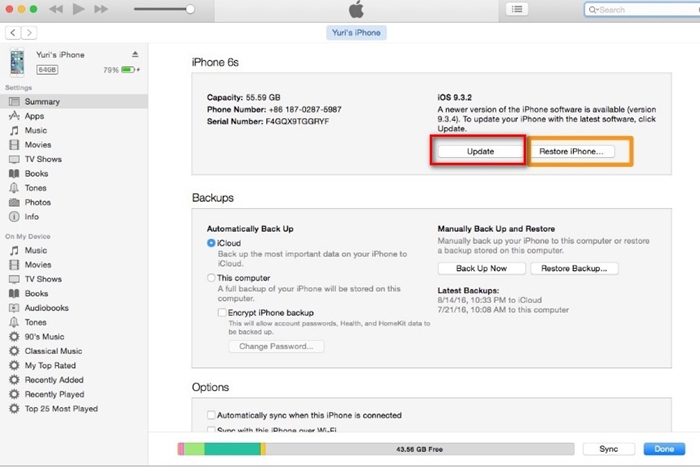
3. Cela ouvrira un navigateur à partir duquel vous pourrez localiser le fichier IPSW enregistré. Il suffit de charger le fichier et de suivre les instructions à l'écran pour mettre à jour votre téléphone à l'aide de son fichier IPSW.
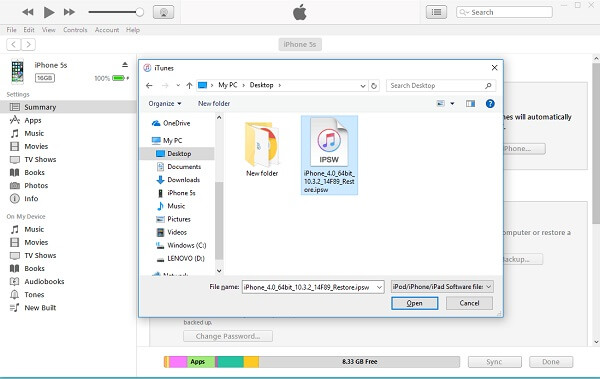
Partie 3 : Désactiver l'antivirus et le pare-feu sur l'ordinateur pour réparer l'erreur 1
Si vous utilisez iTunes sous Windows, il y a de fortes chances que le pare-feu par défaut de votre système soit la cause de ce problème. Par conséquent, essayez de désactiver son pare-feu par défaut ou tout autre antivirus ajouté que vous avez installé sur votre système. Ce serait le moyen le plus facile d'obtenir la correction de l'erreur 1 de l'iPhone sans utiliser votre temps ou causer des dommages à votre téléphone.
Il vous suffit d'aller sur la page Panneau de configuration > Système > Sécurité > Windows Firewall pour obtenir cette option. La fonctionnalité peut être située ailleurs dans une autre version de Windows. Vous pouvez simplement aller dans le Panneau de configuration et rechercher le terme "Pare-feu" pour obtenir cette fonctionnalité.
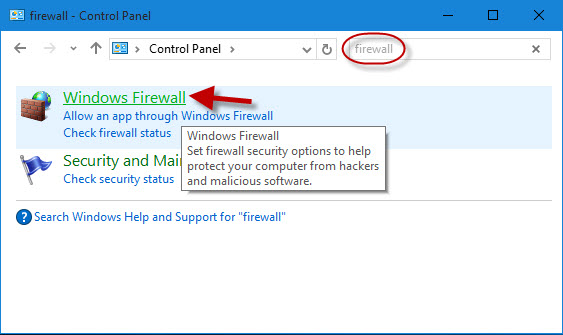
Après avoir ouvert les paramètres du pare-feu, il suffit de le désactiver en sélectionnant l'option "Désactiver le pare-feu Windows". Sauvegardez vos choix et quittez l'écran. Plus tard, vous pourrez simplement redémarrer votre système et essayer de connecter à nouveau votre téléphone à iTunes.
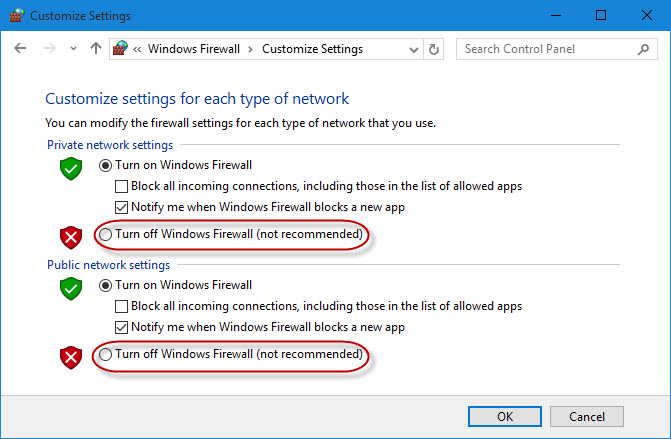
Partie 4 : Mise à jour d'iTunes pour réparer l'erreur 1 de l'iPhone
Si vous utilisez une ancienne version d'iTunes qui n'est plus prise en charge par votre appareil, cela peut également provoquer l'erreur 1 iPhone 5. Idéalement, vous devriez toujours garder votre iTunes à jour afin d'éviter un tel problème. Allez simplement dans l'onglet iTunes et cliquez sur le bouton "Vérifier les mises à jour". Si vous utilisez iTunes sous Windows, vous pouvez le trouver dans la section "Aide".
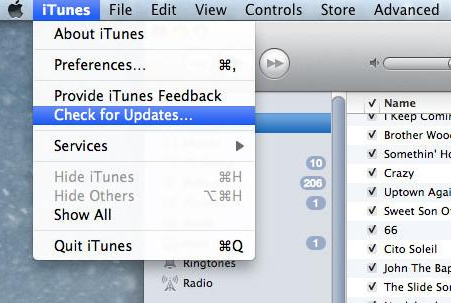
Cela vous permettra de connaître la dernière version d'iTunes qui est disponible. Maintenant, suivez simplement les instructions à l'écran pour mettre à jour iTunes.
Partie 5 : Essayer sur un autre ordinateur pour contourner l'erreur 1
Si après avoir mis en œuvre toutes les mesures supplémentaires, vous n'arrivez toujours pas à obtenir la correction de l'erreur 1 de l'iPhone, alors essayez de connecter votre téléphone à un autre système. Il y a de fortes chances qu'il y ait un problème de système de bas niveau qui ne peut pas être résolu facilement. Vérifiez si vous obtenez l'erreur 1 sur tout autre système ou non. Si le problème persiste, contactez simplement le support Apple.
Cela vous permettra de décider si le problème vient d'iTunes, de votre téléphone ou du système lui-même. Nous vous recommandons de connecter votre téléphone à n'importe quel autre ordinateur pour diagnostiquer le problème.
Nous espérons qu'après avoir suivi ces suggestions, vous serez en mesure de réparer l'erreur 1 de l'iPhone 5. Ces techniques peuvent être implémentées sur presque toutes les versions d'iOS. Maintenant quand vous savez comment résoudre l'erreur 1 d'iTunes, vous pouvez facilement l'utiliser avec iTunes pour effectuer diverses tâches. En outre, vous pouvez toujours utiliser dr.fone récupération système iOS pour obtenir l'erreur 1 d'iPhone correctif en un rien de temps. Si vous êtes toujours confronté à ce problème, faites-le nous savoir dans les commentaires ci-dessous.



















Blandine Moreau
staff Éditeur
Generally rated4.5(105participated)